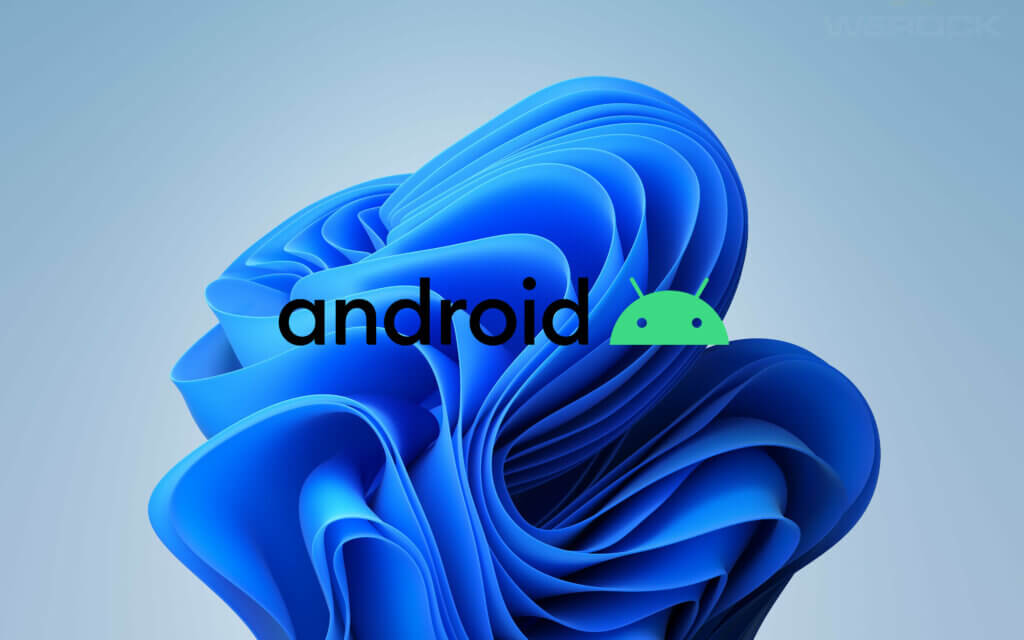Mit der Veröffentlichung von Windows 11 hat Microsoft ihr neuestes Betriebssystem präsentiert. In einem vorherigen Blogeintrag sind wir bereits auf die Neuerungen eingegangen. Eine dieser Neuerungen ist der Support für Android Apps. Nach anfänglicher Enttäuschung darüber, dass die Einführung von Windows 11 eine der am meisten erwarteten Funktionen nicht enthielt, ist sie nun endlich da. Seit dem 20. Oktober hat Microsoft eine erste Vorschau der Android-Kompatibilität für Microsoft Insider veröffentlicht. Warum das gerade für die Industrie besonders sinnvoll ist, darauf gehen wir in diesem Beitrag genauer ein.
In großen Schritten zu offenen Standards
Schon in den vergangenen Jahren zeigte sich Microsoft immer offener auch gegenüber anderen Systemen. So verkündeten sie vor einigen Jahren den Support des OpenDocument Formats, welches von beliebten Office-Suiten wie LibreOffice genutzt wird. Inzwischen können Nutzer sogar beim erstmaligen Start ihrer Microsoft Office Suite wählen, ob sie ihre Dokumente standardmäßig in diesem Format speichern wollen. Die nächste Überraschung gelang Microsoft mit WSL. Das Windows Subsystem für Linux ermöglicht es Entwicklern, eine GNU/Linux-Umgebung – einschließlich der meisten Befehlszeilen-Tools, Dienstprogramme und Anwendungen – direkt unter Windows auszuführen, und zwar unverändert und ohne den Overhead einer herkömmlichen virtuellen Maschine oder Dualboot-Konfiguration.
Mit WSL 2 hat Microsoft eine neue Version vorgestellt, welche die Ausführung von ELF64-Linux-Binärdateien unter Windows unterstützt. Es verwendet eine völlig neue Architektur, die von der Ausführung eines echten Linux-Kernels profitiert. Damit ist auch die Ausführung grafischer Linux Oberflächen möglich.
Android Apps im Microsoft Store
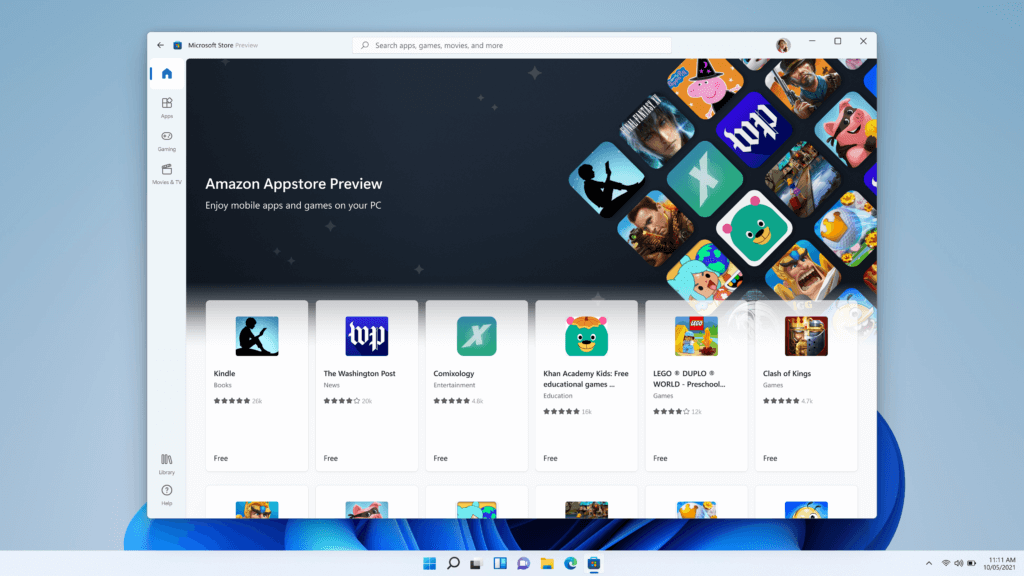
Mit Windows 11 hat Microsoft einen neuen Store eingeführt, welcher einen zweiten App Store integriert hat. Ziel war ein flexibles und transparentes Handelsmodell und die Einführung von Android-Apps. Beim zweiten Store handelt es sich um den Amazon Appstore, welcher jedoch mit dem normalen Microsoft Store durchsucht werden kann. Die Suche zeigt damit die Suchergebnisse vollkommen plattformunabhängig. Ist eine Anwendung in mehreren App-Stores erhältlich, hat der Nutzer die Wahl auf welcher Plattform er diese installieren möchte.
Der normale Installationsweg einer Android-App erfolgt über den Microsoft Store, in den Amazons Appstore mit allen darin befindlichen Android-Apps integriert wird. Wenn eine Android-App auf diesem Weg installiert wird, läuft der Installations- und ein Kaufprozess über Amazons Appstore. Voraussetzung für die Nutzung ist ein gültiges Amazon-Konto, welches den Zugriff auf den Appstore ermöglicht. Das System ist derzeit noch in der Erprobungsphase und steht nicht allen Windows 11 Nutzern zur Verfügung. Zum Entstehungspunkt dieses Artikels sind derzeit 50 Apps – hauptsächlich Spiele – über den Amazon Appstore erhältlich. Die Liste der Apps soll jedoch kontinuierlich erweitert werden. Aktuell bleibt weiter unklar, ab wann Microsoft allen Windows-11-Nutzern die Möglichkeit geben wird, Android-Apps unter Windows 11 zum Laufen zu bringen. Wir rechnen jedoch mit einer finalen Veröffentlichung der Funktion im ersten oder zweiten Quartal 2022.
Ist dies eine exklusive Partnerschaft? Wohl eher nicht. Der Amazon App Store ist aber auch nur die erste Anlaufstelle und muss kein sofortiges Monopol unter Windows 11 erhalten. Microsoft hat sehr früh nach der ersten Ankündigung betont, dass man Sideloading erlauben wird und damit wohl auch alternative App Stores unterstützt. Es ist also gut möglich, dass auch Microsoft selbst eines Tages Android Apps im eigenen Store anbietet und auf die Partnerschaft mit Amazon verzichtet. Mit viel gutem Willen könnte man auch an ein Google Play Store-Start unter Windows 11 glauben.
Integration der Android Apps in die Windowsumgebung
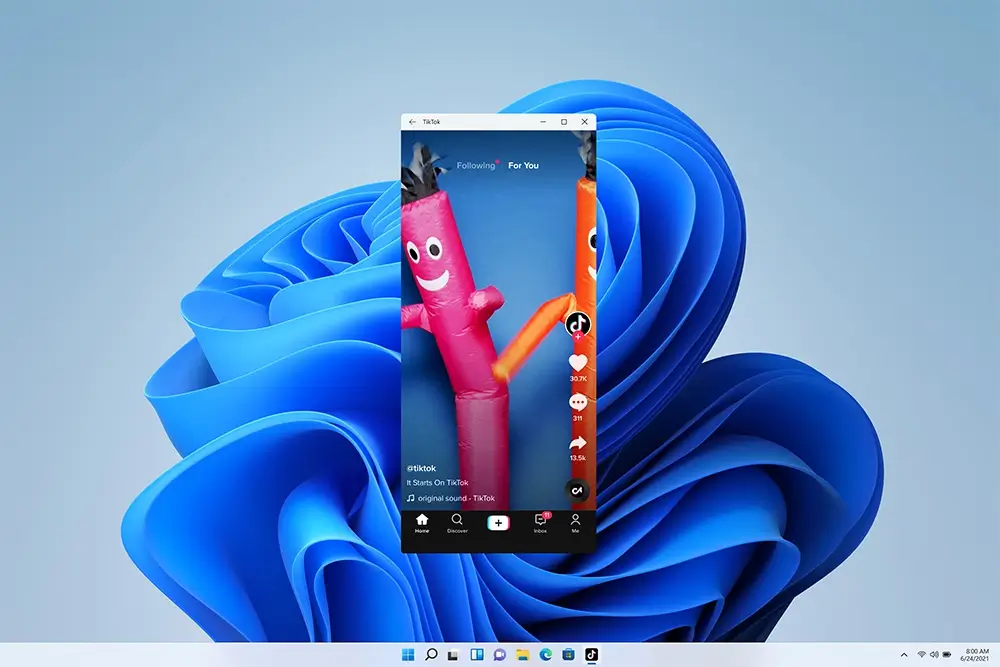
Die Ausführung von Android-Apps und -Spielen unter Windows 11 fühlt sich vertraut, mühelos und integriert an – genau wie Sie es erwarten würden. Technische Grundlage ist ein neues Windows Subsystem für Android. Dieses umfasst einen dafür notwendigen Linux-Kernel sowie das eigentliche Android-System in Version 11 auf Grundlage des Android Open Source Project (AOSP) in einer virtuellen Maschine mittels Hyper-V. Die Integration sollte demnach ähnlich komfortabel sein wie beim WSL und sich damit von der Nutzung einer klassischen VM deutlich unterscheiden.
Mithilfe der neuen Funktion Snap Layouts können Sie diese Apps problemlos nebeneinander ausführen, sie an Ihr Startmenü oder Ihre Taskleiste anheften und mit ihnen per Maus, Touch oder Stifteingabe interagieren. Android-Apps sind auch in die Alt+Tab- und Task-Ansicht integriert, damit Sie schnell zwischen den Apps hin- und herwechseln können, die Ihnen am wichtigsten sind. Sie können Benachrichtigungen von Android-Apps im Aktionscenter sehen oder Ihre Zwischenablage zwischen einer Windows- und einer Android-App teilen. Die Integration ist so nahtlos, dass sich auf den ersten Blick nicht erkennen lässt, ob es sich um eine Windows-App, Android App (oder auch Linux App) handelt.
Vorteile für die Industrie
Die Chancen stehen gut, dass Ihr Unternehmen, wenn es Windows-Computer verwendet, wahrscheinlich auch Android-Telefone und -Handhelds einsetzt. Eine weitere Integration zwischen den beiden Plattformen würde das Leben definitiv einfacher machen. Der Zugriff auf Android-Anwendungen unter Windows sollte also zu einem effektiveren Arbeitstag führen.
Längere Nutzungszyklen
Android und dessen Entwicklung wird stark durch den normalen Endkundenmarkt dominiert, was Industriebetriebe regelmäßig vor neue Herausforderungen stellt. Oftmals sind für Android-Geräte weder Security- noch Versionspatches verfügbar. Spätestens nach 3 Major Releases von Android wird üblicherweise die vorhandene Prozessorarchitektur nicht mehr unterstützt, was in der Regel etwa 3 Jahre sind. Wir gehen davon aus, dass Microsoft ihre Subsystem Schnittstelle regelmäßig pflegen wird und auch zukünftige Android Versionen implementieren wird.
Da das Windows Subsystem für Android virtuell ist und nicht hardwarebasiert, kann durch Updates die Nutzungszeit Ihres robusten Tablets oder Notebooks deutlich verlängert werden, wenn Sie auf Android Apps angewiesen sind.
Erhöhte Sicherheit dank integrierter Updates
Viele Android-Geräte erhalten besonders im Industrial Segment kaum oder gar keine Updates was ihr Basissystem betrifft, da dies durch de Unternehmen kostentechnisch nicht darstellbar ist. Die großen Entwicklungskosten würde die Gerätepreise explodieren lassen. Auch WEROCK hat dieses Problem als noch recht junges Unternehmen, doch wir arbeiten daran diesen Service in Zukunft ebenfalls mit anzubieten. Unser Ziel ist es, alle Android Geräte im Rahmen des AER-Programms zu haben, welches Ihnen zumindest für die oben benannten drei Jahre regelmäßige Updates liefert.
Wenn Microsoft also regelmäßig wie vermutet ihr Subsystem, welches auf dem Android Open Source Project (AOSP)-Code basiert, regelmäßig aktualisiert kann hier ein hoher Sicherheitsstandard gewährleistet werden. Dadurch, dass das Subsystem ohnehin in einer virtualisierten Umgebung läuft ist eine erhöhte Sicherheit von Haus aus gegeben.
Flexiblere Appnutzung dank Plattformunabhängigkeit
Die Abhängigkeit zwischen Hardwareplattform und Softwareplattform wird mit diesem Feature stark verringert. Die neue Flexibilität von WSL (Windows Subsystem für Linux) und WSA (Windows Subsystem für Android) bringt Ihnen eine höhere Flexibilität gerade bei IT-Strukturen, die sich gerade in Change Prozessen befinden. Mit dem Kauf eines Windows 11 kompatiblen Rugged Tablets oder Rugged Notebooks haben Sie jederzeit die Wahl zwischen drei Betriebssystemen zu wählen, ohne dass Sie überhaupt den Computer neu starten müssen. Im Gegensatz zu bisherigen Emulatoren integrieren sich die Apps nahtlos in die Windows-Umgebung und als Nutzer muss ich mir keine Gedanken machen auf welcher Plattform sie läuft.
Amazon Appstore unter Windows 11: Das sind die Nachteile
Die Partnerschaft zwischen Microsoft und Amazon klingt zwar vielversprechend, bringt aber auch einige Nachteile mit sich: Sie benötigen einen Amazon-Account, um diese Funktion zu nutzen und es gibt zumindest aktuell keine Einschränkungsmöglichkeit was die installierbaren Apps angeht. Bereits über den Google Play Store kostenpflichtig bezogene Lizenzen können nicht auf den neuen Appstore mitgenommen werden und müssen erneut gekauft werden. Ebenso bietet Googles Appstore deutlich mehr Anwendungen als der von Amazon. Zu guter Letzt fehlen natürlich auch beliebte Anwendungen und Funktionen, welche eben diese Google Dienste benötigen. Als Beispiel sei hier Google Maps genannt (Apps können natürlich weiterhin über die Web-API auf das Maps Material zugreifen).
So führen Sie Android-Apps unter Windows 11 ohne Google oder Amazon aus
Aus verschiedensten Gründen kann es sein, dass Sie keinen Amazon Appstore auf Ihrem Computer haben wollen. Dies ist mit ein paar Kniffen ebenfalls möglich.
Der erste Schritt besteht darin, sicherzustellen, dass Sie die Anforderungen erfüllen. Natürlich muss auf Ihrem Computer Windows 11 laufen, darüber hinaus muss Ihr Gerät mit einem Prozessor von Intel, AMD oder Qualcomm mit Virtualisierungsfunktion ausgestattet sein. Unsere Windows 11 kompatiblen Geräte das Rocktab U210 sowie das Rockbook X550 erfüllen diese Eigenschaften. Stellen Sie sicher, dass im BIOS ebenfalls die Virtualisierungsfunktion (z.B. Intel VT-x) aktiviert ist.
Solange die Funktion noch nicht final für alle veröffentlich wurde müssen Sie ebenfalls bei Windows Insider angemeldet sein und Ihr Systemstandort auf USA gesetzt und ggf. die Sprache auf Englisch umgestellt werden. Stellen Sie sicher, dass Sie die neueste Beta-Version von Windows 11 installiert haben.
Starten Sie über die Suchfunktion das Programm „Windows-Features aktivieren oder deaktivieren“ und überprüfen Sie ob die Funktion „Plattform für virtuelle Computer“ aktiviert ist.
Der nächste Schritt ist die Installation des Windows-Subsystem für Android-Apps. Der einfachste Weg hierfür ist die Installation des Amazon Appstore über den Microsoft Store. Ist dies für Ihren Computer noch nicht möglich gehen Sie wie folgt vor:
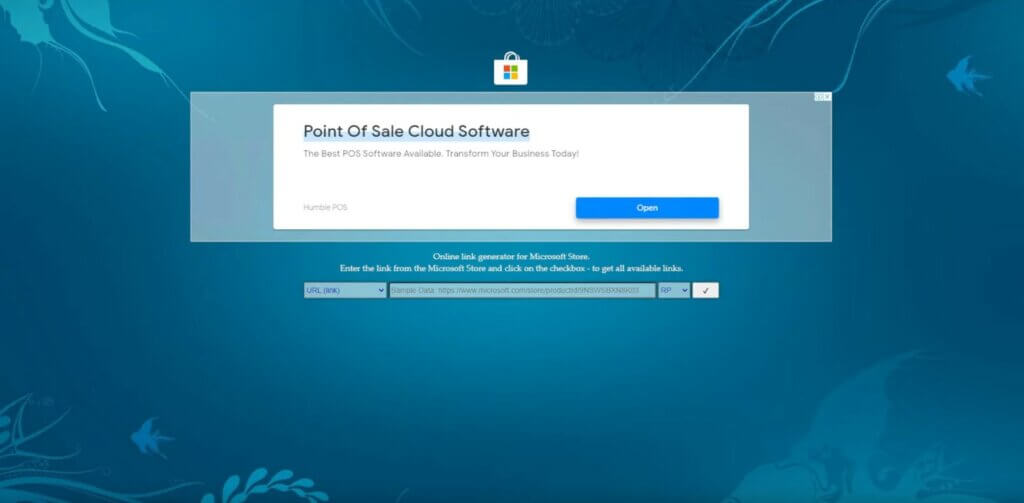
Besuchen Sie die Webseite https://store.rg-adguard.net/ und geben Sie in der Suche die Produkt-ID „9p3395vx91nr“ ein, wählen als Selektor „ProductId“. Vom Versionsbuild können Sie wählen zwischen Retail (finale Version), RP (Release Preview – Vorschau auf die finale Version), Slow (Windows Insider Slow Ring) oder Fast (Windows Insider Fast Ring). Klicken Sie auf den Button mit dem Haken. Folgend erhalten Sie eine Liste von Dateien. Laden Sie nun das Windows Subsystem für Android herunter. Es handelt sich um die Datei mit der Endung „.msixbundle“ und hat eine Größe von etwas über einem Gigabyte. Die Datei wird nun direkt vom offiziellen Microsoft Server heruntergeladen.
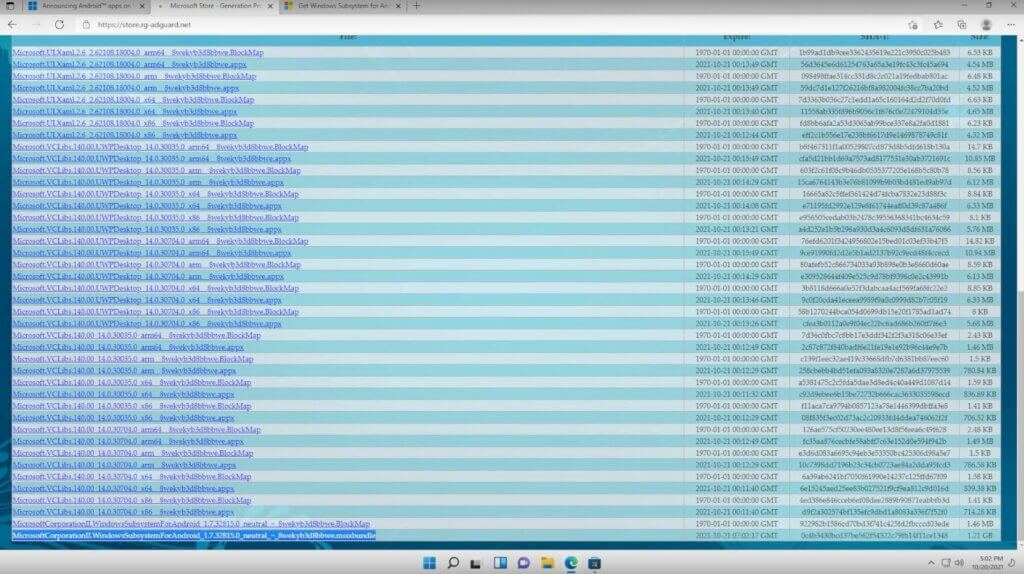
Tippen Sie nun Power Shell in der Suchfunktion im Startmenü und führen das Programm mit Rechtsklick als Administrator aus.
Tippen Sie „Add-AppPackage -Path “ und dahinter den Pfad zur eben heruntergeladenen Datei. Den Pfad zur Datei bekommen Sie indem Sie mit der rechten Maustaste auf die Datei klicken (oder lange tippen bei Tablets) und dann im Kontextmenü „als Pfad kopieren“ auswählen.
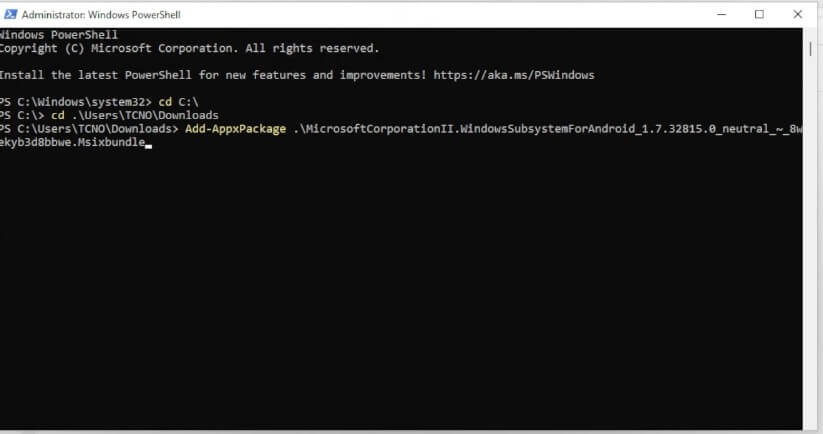
Zum Installieren drücken Sie auf Enter. Sofern keine Fehlermeldung erscheint war die Installation erfolgreich. Dies können Sie zusätzlich überprüfen, in dem Sie im Startmenü nach „Android“ suchen. Dort sollte nun das Windows Subsystem für Android erscheinen.
Laden Sie nun die „SDK Platform Tools“ von Android herunter. Die aktuelle Version finden Sie hier: https://developer.android.com/studio/releases/platform-tools
Entpacken Sie die Datei und legen Sie den Ordner an einem beliebigen Ort ab (zum Beispiel im Stammverzeichnis C: ). In diesen Ordner können Sie später ebenfalls die APK-Dateien zur Installation kopieren.
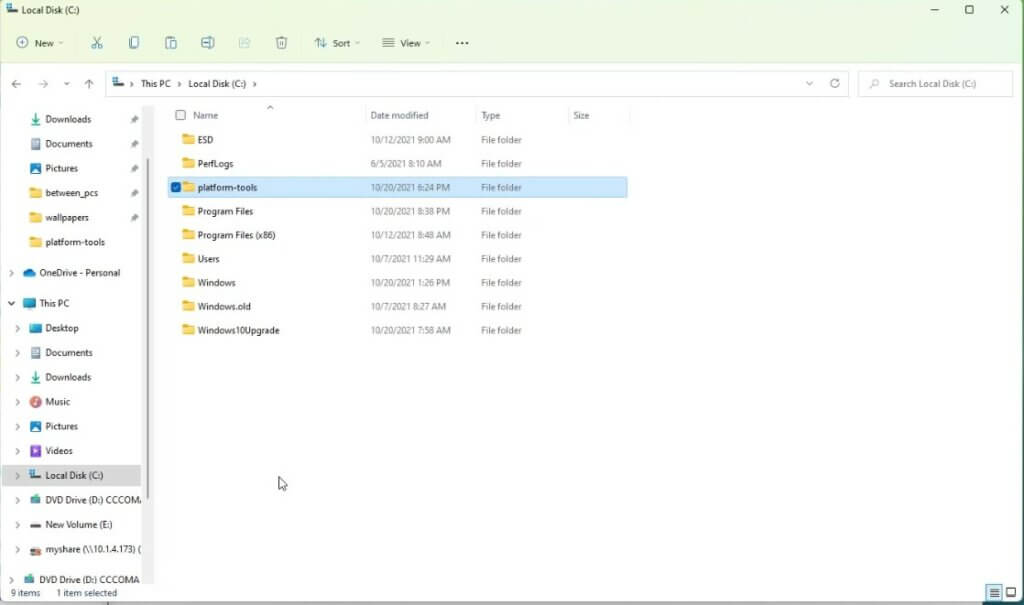
Starten Sie nun die Anwendung „Windows Subsystem für Android“ und klicken bei Dateien auf das Icon auf der rechten Seite. Dies startet das Subsystem. Aktivieren Sie als nächstes den Entwicklermodus und klicken Sie auf „Verwalten von Entwicklereinstellungen“ um sicherzustellen, dass das Subsystem die IP-Adresse des Systems zu erhalten. Diese benötigen wir im nächsten Schritt.
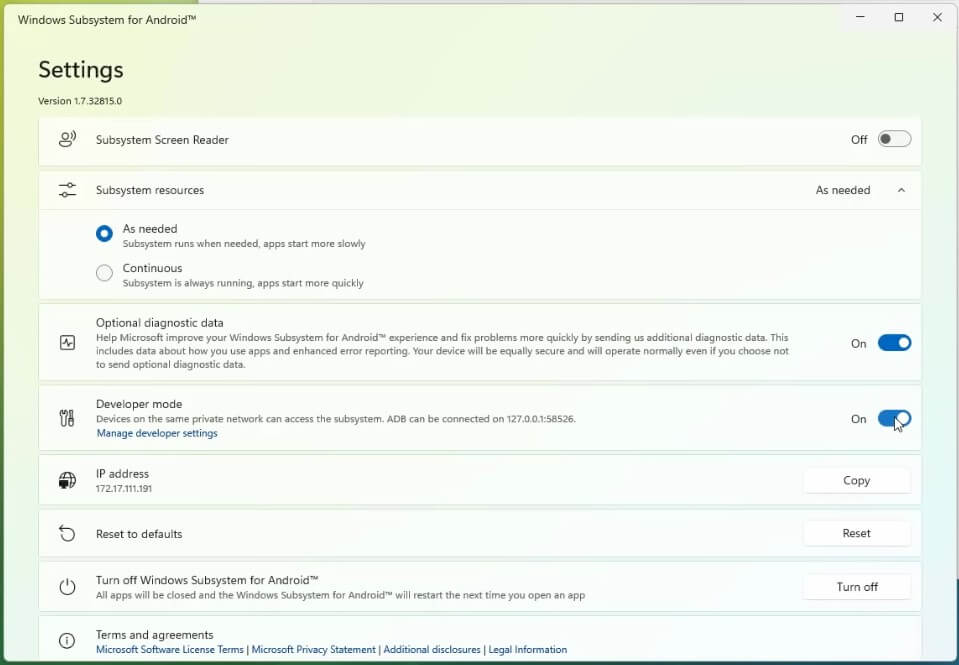
Öffnen Sie nun die normale Kommandozeile (nicht die PowerShell) mit „cmd“ und wechseln mit „cd“ in das Verzeichnis in welches Sie die Platform Tools abgespeichert haben.
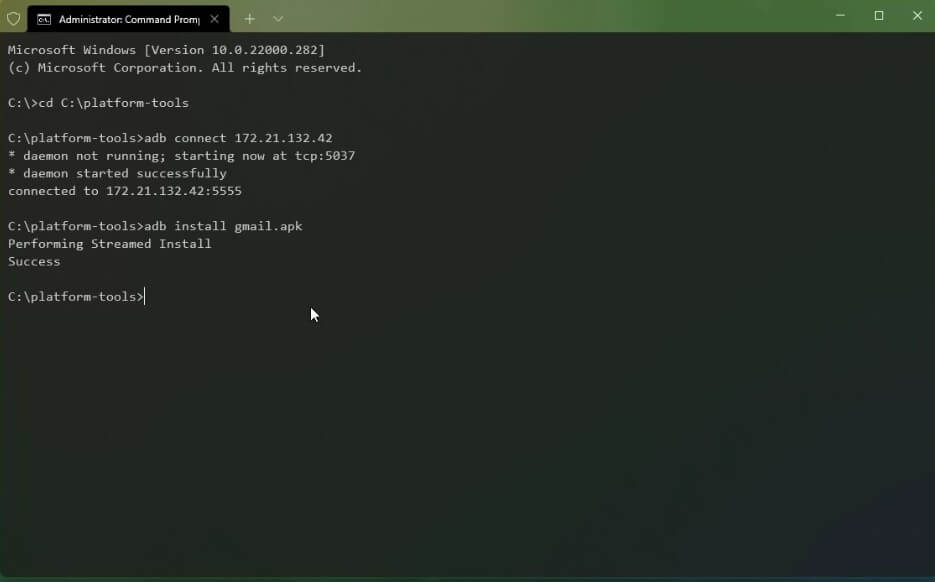
Tippen Sie nun „adb connect IP-Adresse des Subsystems“ in die Kommandozeile und bestätigen die Eingabe mit Enter.
Als Ergebnis sollten Sie nun eine ähnliche Ausgabe wie diese sehen:
* daemon not running; starting now at tcp:5037
* dameon started successfully
connected to 172.30.249.163:5555
Tippen Sie zum Installieren Ihrer App nun „adb install Dateiname.apk“ ein und bestätigen Sie mit Enter.
Nach der Installation ist das Programm direkt im Startmenü integriert.
So bekommen Sie den Google Play Store auf Windows 11
Sie können auf Google Dienste nicht verzichten? Einen offiziellen Weg gibt es derzeit nicht, jedoch zwei „Hacks“ die Ihnen weiterhelfen können. Zum einen können Sie sich den alternativen App-Store „Aurora Store“ installieren. Der Aurora Store ist vollständig quelloffen und wird von F-Droid überprüft. Aurora Store greift auf die Infrastruktur von Google zurück und liefert die gleichen Apps und Versionen aus, die auch im Play Store geladen und angezeigt werden.
Als Login können Sie einen anonymen Login oder Ihren Google-Account verwenden. Der Hauptgrund ist die Möglichkeit von Ihnen gekaufte Apps herunterzuladen oder auf Ihre Wunschliste zuzugreifen. Andere Gründe für die Verwendung eines eigenen Kontos könnten die Verfügbarkeit von Beta-Updates sein, was bei Dummy-Konten nicht möglich ist. Seien Sie jedoch vorsichtig, denn Google behält sich das Recht vor, jedes Konto gemäß den „Google Play Terms of Service §4“ zu sperren, da die Verwendung von Aurora Store eindeutig gegen die Nutzungsbedingungen verstößt. Eine Sperrung bedeutet, dass das Google-Konto, mit dem Sie sich angemeldet haben, für immer gesperrt wird. Aus diesem Grund könnte es sich lohnen, ein Dummy-Konto zu verwenden.
Eine weitere Möglichkeit zeigt der Entwickler ADeltaX auf um Microsofts neues Betriebssystem mit dem Google Play Store zu füttern. Der Workaround ermöglicht es, Spiele und Produktivitäts-Apps auf Windows 11-Geräten zu verwenden, die nicht über den Amazon Appstore erhältlich sind. Es ist jedoch gut möglich, dass sich dieser Zustand nicht allzu lange hält. Denn obwohl Microsoft generell Sideloading erlaubt wird sicherlich die Nutzung des Amazon Appstores bevorzugt.
Der Entwickler hat ein Tutorial Video zur Installation des Google Play Stores auf YouTube veröffentlicht:
Fazit und Ausblick
Microsoft verbindet mit dem neuen Windows Subsystem für Android zwei Welten, die bisher unvereinbar wirkten. Über das Windows Insider Programm sammelt Microsoft Feedback, um uns als Nutzern eine möglichst reibungslose Erfahrung zu bieten. Im Rahmen dieses Programms wird es in den nächsten Monaten immer wieder Updates für das Android-System geben. Heute ist das System noch nicht für die Industrie geeignet, aber im Laufe des Jahres 2022 wird dies sicher der Fall sein.
Unsere robusten Geräte das Tablet Rocktab U210 sowie unser Notebook Rockbook X550 sind bereits mit Windows 11 kompatibel, weitere Geräte werden folgen. Wir freuen uns auf Ihre Anfragen.
Nachtrag am 26.7.2024: Beendigung des Windows-Subsystems für Android (WSA) durch Microsoft
Microsoft hat die Einstellung der Windows-Subsystemdienste für Android am 29.5.2024 im Hilfedokument angekündigt.
Seit dem 5. März 2024 lassen sich keine neuen Apps mehr installieren und bereits installierte Apps werden ab dem Stichtag am 5. März 2025 nicht mehr funktionieren. Auch der technische Support wird im Jahr 2025 eingestellt. Gründe für die überraschende Einstellung der Windows-Subsysteme für Android nennt Microsoft nicht. Lediglich der Hinweis „Windows-Subsystem für Android™ und der Amazon Appstore werden ab dem 5. März 2025 nicht mehr im Microsoft Store erhältlich sein“ findet sich auf Homepage von Microsoft. Überzeugende Alternativen gibt es bislang nicht.
Die in den letzten Jahren propagierte große Offenheit der Microsoft-Betriebssysteme hat damit einen Dämpfer erhalten. Informationen über die Einstellung des Windows Subsystems für Linux (WSL) liegen derzeit noch nicht vor. Aufgrund der aktuellen Ereignisse ist es daher sinnvoller, für Single Purpose Devices (Einzweckgeräte wie z.B. Ticketverkaufskioske) direkt ein natives Betriebssystem zu verwenden.
WEROCK bietet derzeit mit dem Rocktab S508 und dem Rocktab S510 zwei robuste Tablets mit direkter Android-Integration an. Darüber hinaus sind die meisten unserer Produkte auch mit Ubuntu Linux und seinen Derivaten kompatibel.
Wir beraten Sie gerne zu diesem Thema und finden die Lösung für Ihre Anwendung. Klicken Sie HIER und lassen sich noch heute unverbindlich beraten.